Excel 奇偶数轻松分离秘籍
在当今数字化办公的时代,Excel 作为一款强大的数据处理工具,掌握其各种实用技巧至关重要,如何分开奇偶数就是一个常见但又颇具技巧性的操作,下面就为您详细解析这一操作方法。
中心句:Excel 作为数据处理工具,掌握分开奇偶数的技巧很重要。
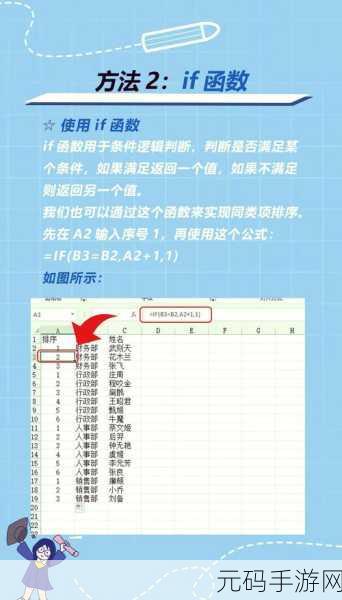
要实现 Excel 中奇偶数的分开,我们可以利用函数来达成。“MOD”函数就是一个得力助手,通过“=MOD(数值,2)”的公式,如果结果为 0,则表示该数值为偶数;如果结果为 1,则表示该数值为奇数,我们可以以此为基础,结合筛选功能,轻松将奇偶数区分开来。
中心句:利用“MOD”函数结合筛选功能可分开 Excel 中的奇偶数。
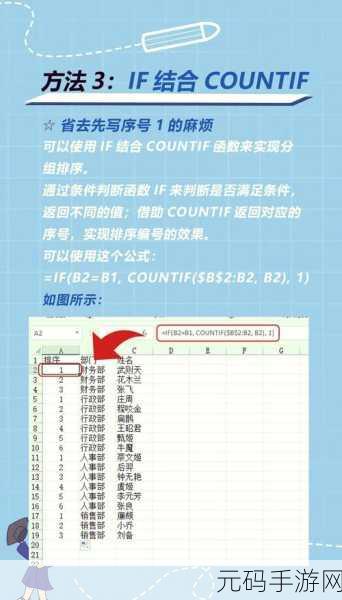
在需要判断奇偶数的数据列旁边插入一列,在新插入的列中输入上述的“MOD”函数公式,并向下填充,选中这一列数据,点击“数据”选项卡中的“筛选”按钮,在筛选下拉菜单中,选择“0”的值,即可筛选出所有的偶数;选择“1”的值,则能筛选出所有的奇数。
中心句:先插入列输入公式再筛选,能有效分开奇偶数。
如果数据量较大,还可以使用条件格式来直观地显示奇偶数,选中数据列,点击“开始”选项卡中的“条件格式”,选择“新建规则”,在弹出的对话框中,选择“使用公式确定要设置格式的单元格”,输入相应的判断奇偶的公式,然后设置不同的格式,如字体颜色、背景颜色等,使奇偶数一目了然。
中心句:数据量大时可用条件格式直观显示奇偶数。
掌握 Excel 中分开奇偶数的方法,能大大提高数据处理的效率和准确性,无论是在日常办公还是数据分析中,都能让您更加得心应手。
文章参考来源:微软官方 Excel 帮助文档及相关办公软件教程。
仅供参考,您可以根据实际需求进行调整和修改。









